
Лекція 7
.pdf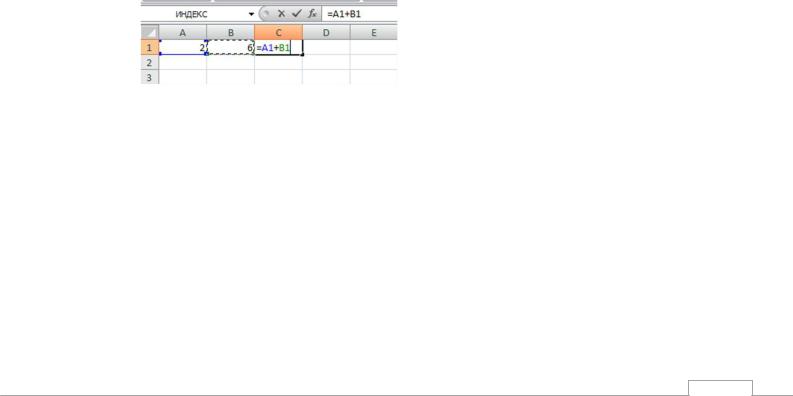
Лекції ІТ ХТФ 2014 |
Лекція 7 |
|
|
ЛЕКЦІЯ 7. МОЖЛИВОСТІ ЕЛЕКТРОННИХ ТАБЛИЦЬ MS EXCEL ДЛЯ ЗБЕРЕЖЕННЯ ТА ОБРОБКИ ІНФОРМАЦІЇ.
1.Використання формул в MS Excel.
2.Абсолютні, відносні та змішані посилання.
3.Використання функцій при виконанні розрахунків, ―майстер функцій‖, огляд вбудованих функцій.
4.Приклади виконання розрахунків.
5.Табличні формули.
6.Введення і редагування табличних формул.
7.Матричні операції.
8.Графічне відтворення даних в середовищі MS Excel.
9.Можливості графічного відтворення даних та результатів розрахунків.
10.Робота з ―майстром діаграм‖, різновиди графіків та діаграм.
11.Приклади побудови різних графіків та діаграм.
1.Використання формул в MS Excel.
Формула повинна починатися із знаку рівності і може включати числа,
імена комірок (посилання на адреси комірок), функції і знаки математичних операцій. Проте у формулу не може входити текст.
Наприклад, формула =А1+В1 забезпечує додавання чисел, що зберігаються в комірках А1 і В1, а формула =А1*5 - множення числа, що зберігається в осередку А1, на 5. При зміні початкових значень, що входять
уформулу, результат перераховується автоматично.
Впроцесі введення формули вона відображається як в самій комірці, так і в рядку формул. Якщо заданий режим відображення значень, то після
закінчення введення, яке забезпечується натисненням клавіші Enter, в комірці відображається не сама формула, а результат обчислень за цією формулою.
Для перегляду формули необхідно виділити комірку з формулою, в
рядку формул з'явиться введена раніше формула.
Для редагування формули необхідно клацнути на осередку або рядку формул і провести редагування. Аналогічна дія виконується при натисненні на клавішу F2.
Для одночасного перегляду всіх введених формул можна задати спеціальний режим відображення формул, при якому в комірках відображаються не результати обчислень, а самі формули.
Введення в комірки чисел, текстів і формул проводиться за допомогою клавіатури.
Введення у формули імен комірок можна здійснювати виділенням потрібного осередку за допомогою миші.
1
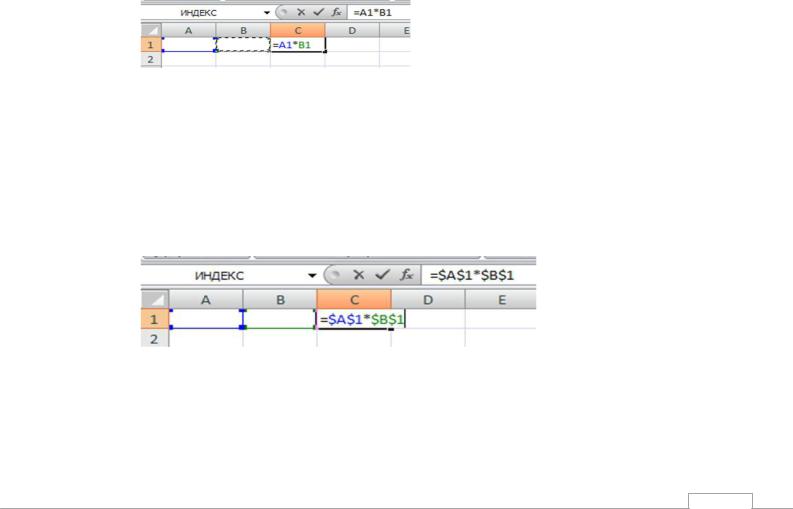
Лекції ІТ ХТФ 2014 |
Лекція 7 |
|
|
Дані можна копіювати або переміщати з одних комірок або діапазонів в інші. В процесі копіювання можна вставляти в комірки не тільки самі дані, але і формат даних і параметри оформлення осередків (тип межі і колір заливки).
Для швидкого копіювання даних з однієї комірки-осередку відразу у всі
осередки певного діапазону використовується спеціальний метод: спочатку
виділяється комірка і необхідний діапазон, а потім вводиться команда Заповнити => вниз [управо, вгору, вліво].
2.Абсолютні, відносні та змішані посилання.
У формулах можуть використовуватися посилання на адреси комірокосередків. Існують два основних типи посилань: відносні і абсолютні.
Відмінності між відносними і абсолютними посиланнями виявляються
при копіюванні формули з активної комірки-осередку в інші.
Відносні посилання. При переміщенні або копіюванні формули з активної комірки відносні посилання автоматично змінюються залежно від положення комірки, в який скопійована формула. При зсуві положення комірки на один рядок у формулі змінюються на одиницю номера рядків, а при зсуві на один стовпець на одну букву зміщуються імена стовпців.
Так, при копіюванні формули з активної клітинки С1, що містить відносні посилання на клітинки А1 і В1, в клітинку D2 значення стовпців і
рядків у формулі зміняться на один крок вправо і вниз. При копіюванні формули з комірки С1 в комірку ЕЗ значення стовпців і рядків у формулі зміняться на два кроки вправо і вниз і т.д.
Абсолютні посилання. Абсолютні посилання у формулах
використовуються для вказівки фіксованих адрес комірок. При переміщенні або копіюванні формули абсолютні посилання не змінюються. У абсолютних
посиланнях перед незмінними позначеннями стовпця і рядка, складовими адреса комірки, ставиться знак долара (наприклад $А$1).
Так, при копіюванні формули з активної комірки С1, що містить
абсолютні посилання на осередки $А$1 і $В$1, значення стовпців і рядків у формулі не зміняться.
Для того, щоб посилання на комірку стало абсолютним, виділіть потрібний вам осередок і натисніть клавішу F4.
Змішані посилання. У формулі можна використовувати змішані посилання, в яких координата стовпця відносна, а рядки - абсолютна
(наприклад, А$1), або, навпаки, координата стовпця абсолютна, а рядки -
відносна (наприклад $В1).
2

Лекції ІТ ХТФ 2014 |
Лекція 7 |
|
|
3.Використання функцій при виконанні розрахунків, “майстер функцій”, огляд вбудованих функцій.
Синтаксис функцій
Формули, що вписуються до комірок електронних таблиць, можуть містити в собі функції. Програма Ехсеl пропонує широкий набір вбудованих функцій (понад 300), що істотно полегшують процес обробки даних, звільняють від довгих записів формул і зменшують імовірність помилок.
ВExcel використовують наступні стандартні функції:
Фінансові.
Дати і часу.
Математичні.
Статистичні.
Посилання і масиви.
Робота з базою даних.
Текстові.
Логічні.
Розглянемо звернення до функції в Ехсеl. Запис функції починається зі вказівки імені функції, потім випливає список аргументів, взятий у дужки; Наприклад, функція знаходження максимального значення серед аргументів: число1, число2,.. має вигляд:
МАКС(число1,число2, ..)
Аргументи - це величини, що використовуються для обчислення значення
функції. Результат обчислення функції називається поверненим значенням. Дужки, в які взято список аргументів, завжди мають бути парними; пробіли перед дужками або після них не допускаються. Список аргументів може
складатися з чисел, посилань, тексту, масивів, логічних величин (ИСТИНА або ЛОЖЬ), значень помилок (наприклад, #ДЕЛ/0). Окремі аргументи в
списку слід розділяти комами. Деякі функції можуть мати до 30 аргументів.
Аргументи можуть належати до різних типів. Список аргументів, що складається з чисел і посилань, може бути таким: СУМ(1,10,В2:В8)
Ця формула повертає значення, що дорівнює сумі чисел 1, 10 і чисел у
комірках від В2 до В8.
В ЕТ Ехсеl допускається вкладення функцій одна в одну, тобто використання значення, що повертається однією функцією, як аргумент для іншої функції. Функція, що є аргументом іншої функції, називається вкладеною. Наприклад, у запису
СУМ(А1:С5,МАКС(D1:ЕЗ))
функція МАКС, що повертає максимальне значення в діапазоні В1: ЕЗ, є вкладеною.
Введення функцій
Функції вставляються у формули, а останні починаються зі знака =. Якщо
формулу почати з назви функції, то знак рівності буде підставлений автома-
3
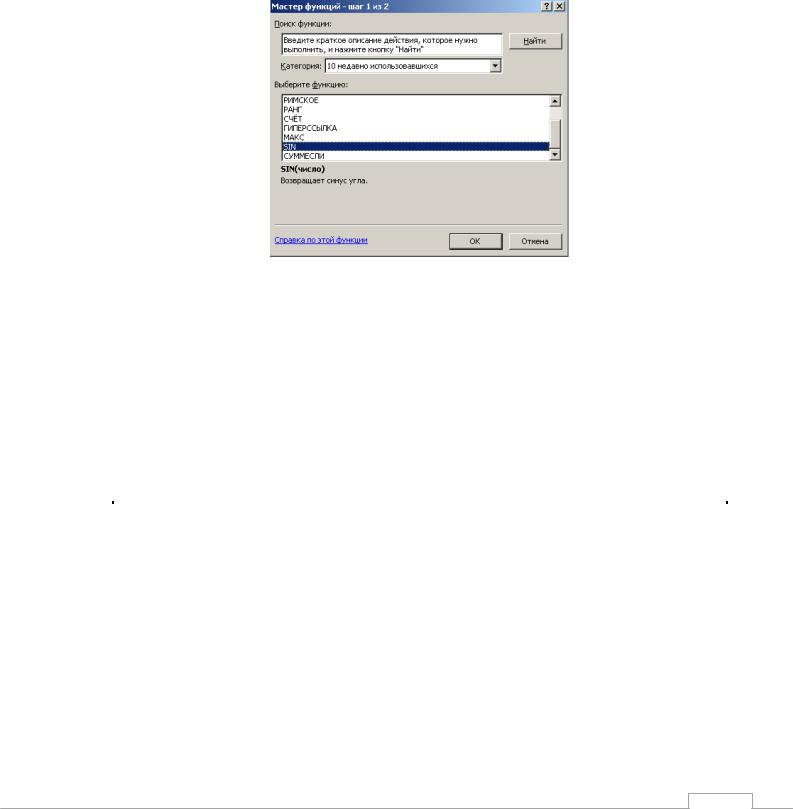
Лекції ІТ ХТФ 2014 |
Лекція 7 |
|
|
тично. Функція включається до формули записом «вручну» або за допомогою майстра функцій, що спрощує введення функції.
Викликається майстер через вкладку Формули – Бібліотека функцій. Діалог
Майстер функцій містить два списки: Категорія і Функція. У першому списку потрібно вибрати категорію, у якій є функція, що вас цікавить, а в
другому - саму функцію. Усього в наборі Ехсеl 10 категорій функцій:
фінансові, інженерні, дата і час, математичні тощо. Крім того, список категорій доповнений рядком 10 функцій, які найчастіше використовувалися останнім часом. Усього вбудованих функцій, що виконують різні типи обчислень, понад 200.
У діалозі Майстер функцій під списками розташовано рядок опису синтаксису і подано коментар про призначення виділеної функції. У рядку синтаксису аргументи, виділені напівжирним шрифтом, є обов'язковими.
Якщо обов'язкові для функції аргументи не будуть зазначені, то її неможливо буде ввести до комірки.
Обравши потрібну функцію, клацніть по кнопці ОК, після чого відкриється наступне діалогове вікно майстра функцій, назване палітрою формул.
Аргументи можна вводити з клавіатури, але бажано при введенні посилань використовувати мишу, що прискорить процес введення і позбавить
помилок.
Для введення однакових або схожих функцій до різних комірок користуйтеся можливостями копіювання в Ехсеl.
Основні функції:
Назва |
Призначення |
Дія |
|
|
|
|
|
|
1. Математические – 50 функцій |
|
|
|
|
|
|
1. ЦЕЛОЕ |
Визначає цілу частину |
=ЦЕЛОЕ(412,98) |
–412 |
|
числа |
|
|
2. СЛЧИС |
Визначає випадкове |
=ЦЕЛОЕ(6*СЛЧИС()+1) – визн. |
|
|
число из [0,1) |
випадк. число від 1 до 6 |
|
3. РИМСКОЕ |
Перетворює число в |
=РИМСКОЕ(1998) –MCMXCVIII |
|
|
римське |
|
|
4. ОКРУГЛ |
Округлення числа до |
=ОКРУГЛ(123,456; 2) |
– 123,46 |
|
заданої кількості |
=ОКРУГЛ(123,456; 1) |
– 123,50 |
|
розрядів |
=ОКРУГЛ(123,456; -2) |
– 100,00 |
4
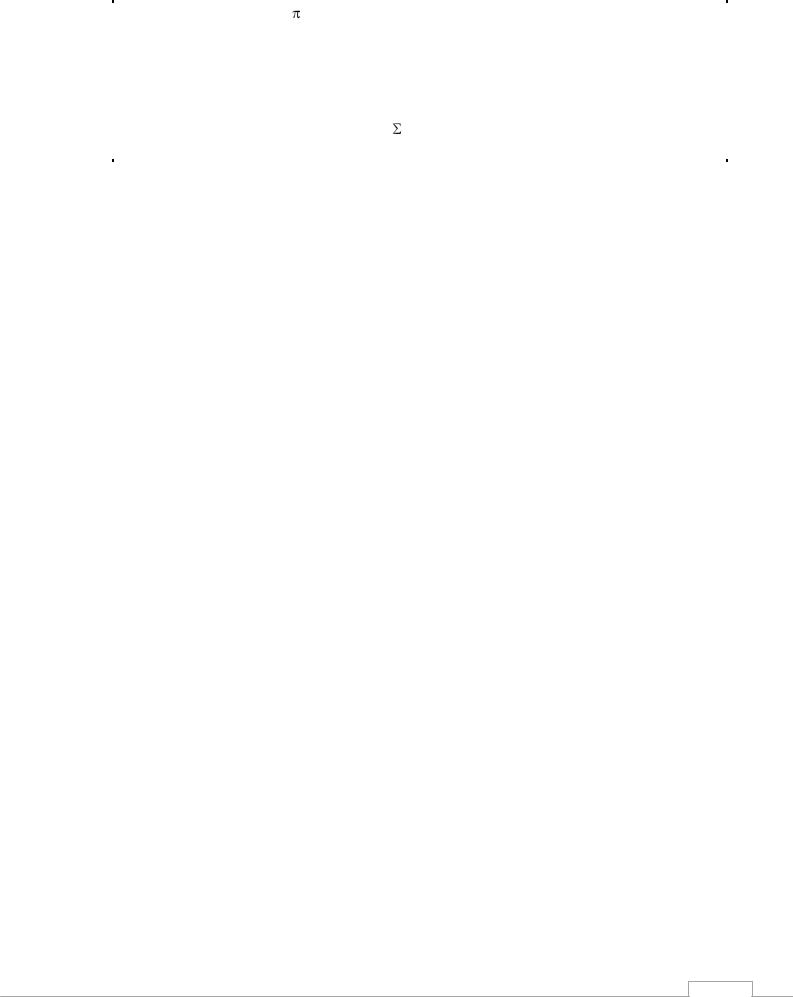
Лекції ІТ ХТФ 2014 |
|
Лекція 7 |
||||||
|
|
|
|
|
|
|
|
|
|
|
|
|
|
|
|
|
|
|
5. ПИ |
|
Число – 14 знаків |
|
|
|
||
|
|
|
|
|
|
|
|
|
|
6.SIN |
|
Sin кута в радіанах |
|
|
|
||
|
|
|
|
|
|
|
|
|
|
7. КОРЕНЬ |
|
Квадратний корінь |
=КОРЕНЬ (А4+В4) |
|
|||
|
|
Кубічний корінь – ^1/3 |
|
|
|
|||
|
|
|
|
|
|
|
|
|
|
8.СУММ |
|
Обчислює суму – до 30 |
=СУММ(А1:А7; В1:В7; Е7; С12) |
|
|||
|
|
|
аргументів кнопка < > |
|
|
|
||
|
|
|
|
|
|
|||
|
|
|
|
|
2. Статистичні – 80 функцій |
|
||
|
|
|
|
|
|
|
||
|
1. СРЗНАЧ |
|
|
Визначає середнє |
=СРЗНАЧ(А1:А12; С1:С12) |
|
||
|
|
|
|
|
значення |
|
|
|
|
|
|
|
|
|
|
||
|
2. МИН |
|
|
Визначає |
=МИН(А3:С3; А8:С8) |
|
||
|
|
|
|
найменше значення |
|
|
|
|
|
|
|
|
|
|
|
||
|
3. МАКС |
|
Визначає найбільше |
=МАКС(А3:С3; А8:С8) |
|
|||
|
|
|
|
|
значення |
|
|
|
|
|
|
|
|
|
|
|
|
|
|
|
|
|
Помилки в формулах: |
|
|
|
Значення |
|
|
Опис |
|
|
|
||
######## |
|
|
|
Число не поміщається в комірці |
– потрібно збільшити |
|||
|
|
|
ширину комірки |
|
|
|
||
|
|
|
|
|
|
|
|
|
#ДЕЛ/0 |
|
|
Ділення на 0 |
|
|
|
||
#ИМЯ? |
|
|
В формулі використовується неіснуюче ім‘я |
|||||
#ЗНАЧ! |
|
|
Введено арифметичний вираз, |
який містить адресу |
||||
|
|
комірки з текстом |
|
|
|
|||
|
|
|
|
|
|
|
|
|
#ССЫЛКА! |
|
|
Відсутні комірки, |
адреси яких |
використовуються в |
|||
|
|
формулі |
|
|
|
|||
|
|
|
|
|
|
|
|
|
#Н/Д |
|
|
Немає даних для |
|
|
|
||
#число! |
|
|
Задано неправильний аргумент функції |
|||||
#пусто! |
|
|
В формуле використовується перетин діапазонів, які не |
|||||
|
|
мають спільних комірок |
|
|
||||
|
|
|
|
|
|
|
||
4.Приклади виконання розрахунків.
а) Потрібно записати в комірку B3, а потім скопіювати її на діапазон
B3:B13 ,щоб отримати табличні значення заданої функції :
5
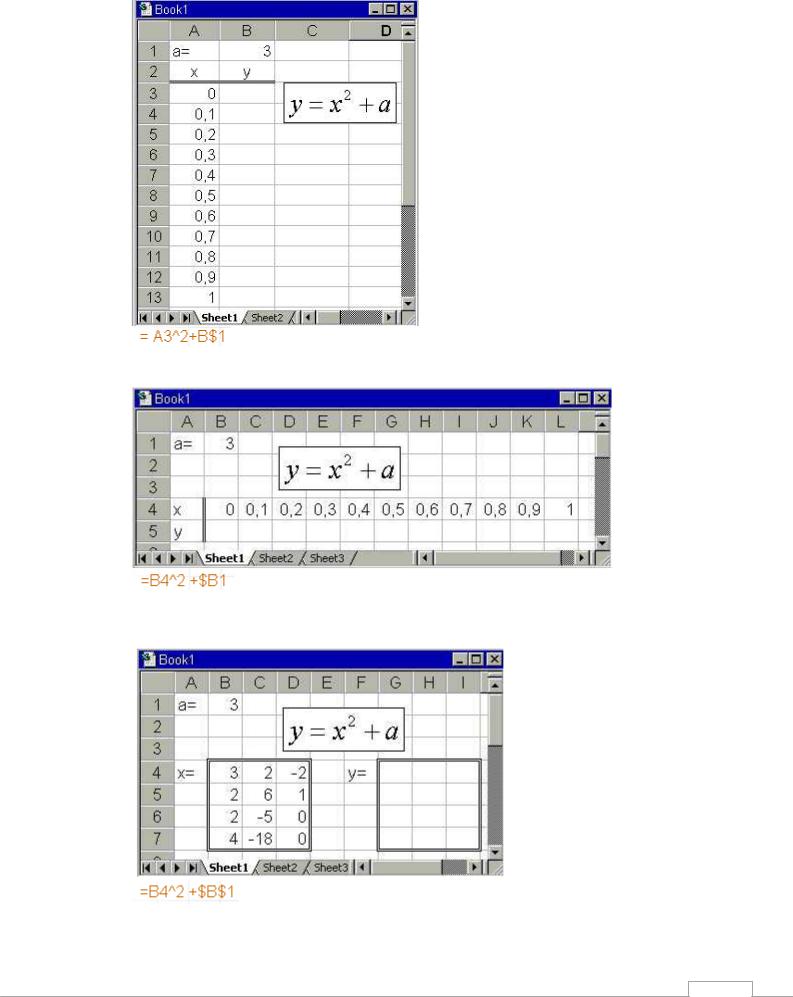
Лекції ІТ ХТФ 2014 |
Лекція 7 |
|
|
б) Потрібно записати в комірку B5, а потім скопіювати її на діапазон B5:L5 ,щоб отримати табличні значення заданої функції
в) Потрібно записати в комірку G4, а потім скопіювати її на діапазон
G4:I7 ,щоб отримати табличні значення заданої функції у вигляді двомірного
масиву, якщо x - це двомірний масив
:
г) Потрібно записати в комірку G4, а потім скопіювати її на діапазон
G4:I7 ,щоб отримати табличні значення заданої функції у вигляді двомірного
6
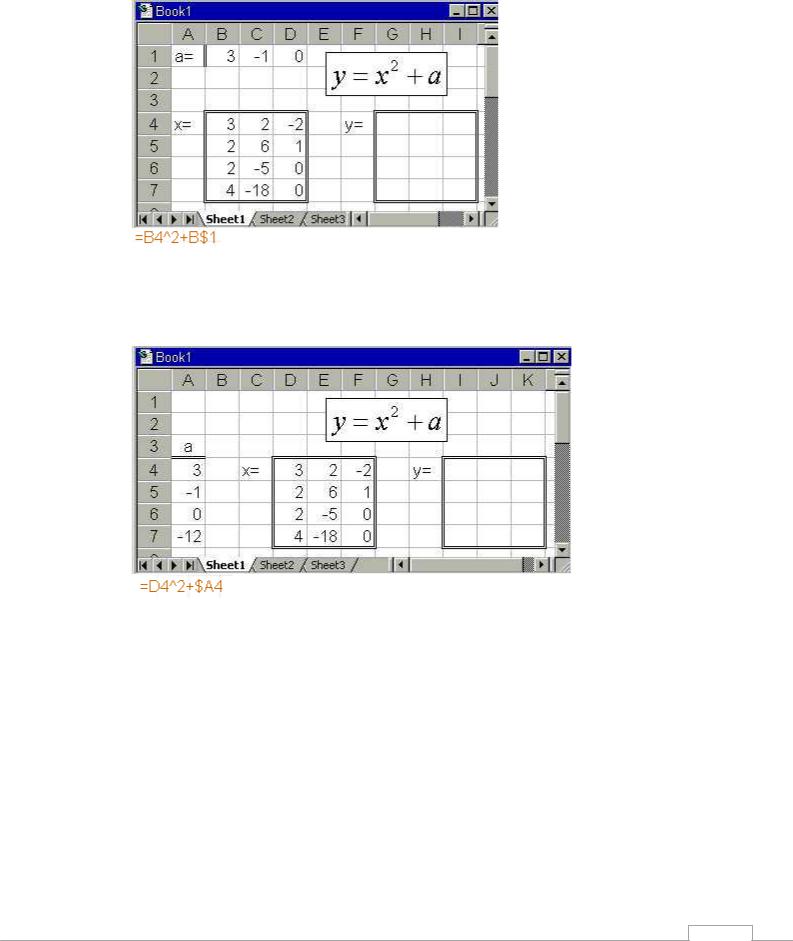
Лекції ІТ ХТФ 2014 |
Лекція 7 |
|
|
масиву, якщо x - це двомірний масив, а - одномірний масив і в функції кожному елементу масиву x відповідає елемент масиву а, який знаходиться у тій же колонці
д) Потрібно записати в комірку I4, а потім скопіювати її на діапазон I4:K7 ,щоб отримати табличні значення заданої функції у вигляді двомірного масиву, якщо x - це двомірний масив, а - одномірний масив і в функції кожному елементу масиву x відповідає елемент масиву а, який знаходиться
у тому же рядку
е) Потрібно записати в комірку L4, а потім скопіювати її на діапазон
L4:N7 ,щоб отримати табличні значення заданої функції у вигляді двомірного масиву, якщо x та а - це двомірні масиви однакового розміру і в функції кожному елементу масиву x відповідає елемент з тими ж
координатами масиву а
7
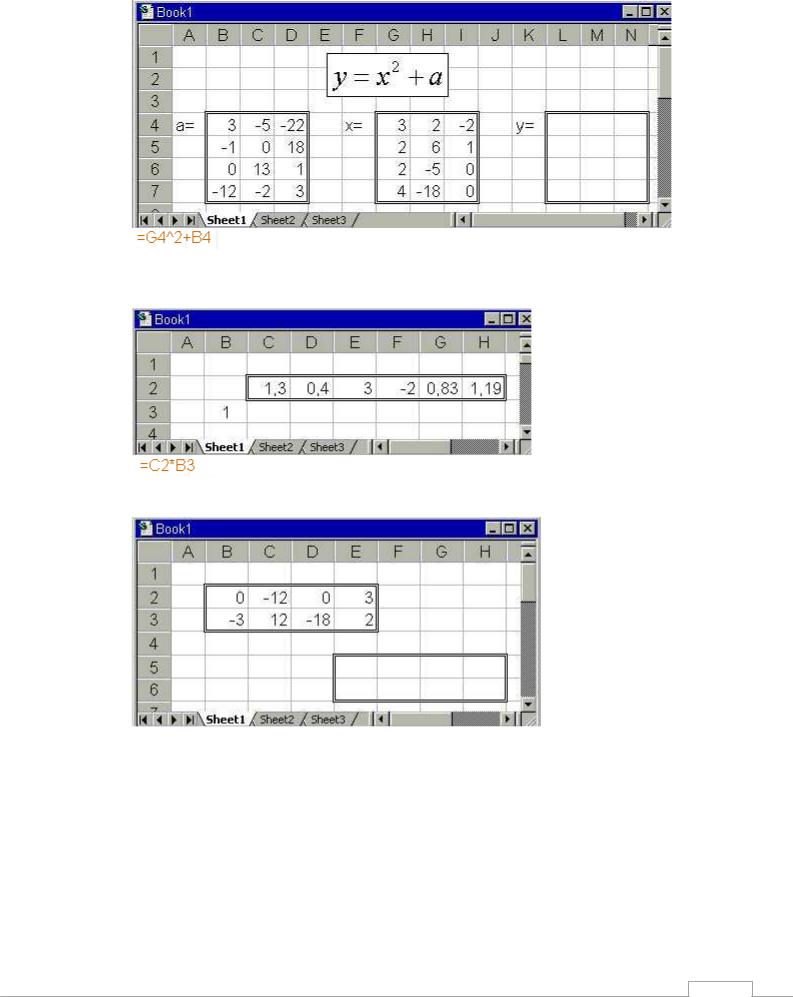
Лекції ІТ ХТФ 2014 |
Лекція 7 |
|
|
ж) Потрібно записати в комірку C3, а потім скопіювати її на діапазон
C3:H3 ,щоб отримати в комірці H3 значення добутку елементів діапазону
C2:H2
з) Потрібно записати в комірку E5, а потім скопіювати її на діапазон E5:H6 ,щоб отримати в ньому усі елементи з діапазону B2:E3
5.Табличні формули.
6.Введення і редагування табличних формул.
В електронних таблицях Ехcel є чотири види операторів: арифметичні, текстові, оператори порівняння та оператори посилань (адресні оператори).
Арифметичні оператори
Символ |
Назва оператора |
Приклад |
Результат |
|
оператора |
формули |
|||
|
|
|||
+ |
Додавання |
=1,5+2,2 |
3,7 |
|
|
|
|
|
8

Лекції ІТ ХТФ 2014 |
|
|
Лекція 7 |
|
|
|
|
|
|
|
|
|
|
|
- |
Віднімання |
=6-5,5 |
0,5 |
|
|
|
|
|
|
- |
Заперечення |
=-33 |
-33 |
|
|
|
|
|
|
/ |
Ділення |
=4/5 |
0,8 |
|
|
|
|
|
|
* |
Множення |
=5*6 |
30 |
|
|
|
|
|
|
^ |
Піднесення до |
=3^2 |
9 |
|
степеня |
||||
|
|
|
||
% |
Відсоток |
=25% |
0,25 |
|
|
|
|
|
Оператори порівняння
У роботі з числами і текстом застосовуються оператори порівняння. Вони використовуються для надання твердженням значень ИСТИНА або ЛОЖЬ. Якщо твердження правильне, то комірці, що містить формулу, буде надано значення ИСТИНА. Якщо ж твердження неправильне, то до комірки буде занесене, значення ЛОЖЬ.
Символ оператора |
Назва |
Приклад |
Результат |
|
оператора |
формули |
|||
|
|
|||
= |
Дорівнює |
=2=3 |
ЛОЖЬ |
|
|
|
|
|
|
> |
Більше |
=2>3 |
ЛОЖЬ |
|
|
|
|
|
|
< |
Менше |
=2<3 |
ИСТИНА |
|
|
|
|
|
|
>= |
Більше або |
=2>=3 |
ЛОЖЬ |
|
дорівнює |
||||
|
|
|
||
<= |
Менше або |
=2<=3 |
ИСТИНА |
|
дорівнює |
||||
|
|
|
||
0 |
Не дорівнює |
=2<>3 |
ИСТИНА |
|
|
|
|
|
Текстовий оператор
В Ехcel є один текстовий оператор & або, інакше кажучи, амперсанд. Цей оператор об'єднує послідовності символів із різних комірок в одну послідовність, тому його називають також оператором об'єднання.
Нехай до комірок А1 і А2 введені слова «по» і «тяг» відповідно, а до комірки АЗ записана формула =АІ&А2, тоді результатом у комірці АЗ буде слово
"потяг".
Текстові значення у формулах беруть у лапки "...".
Адресні оператори
Адресні оператори використовуються при вказівці посилань на комірки таблиці. Нагадаємо, що прямокутні діапазони комірок позначаються за допомогою двокрапки, наприклад, АЗ:Г7. Коли в посиланні
потрібно об'єднати два діапазони комірок, то діапазони записуються через
кому, наприклад, АЗ:F7,В6:К13. Отже, вираз =СУМ(АЗ: F7, В6: К13, С5} означає додавання комірок прямокутних діапазонів АЗ:F7 і Вб: КІЗ, а також комірки С5.
Двокрапка і кома, що використовуються при записуванні посилань на
комірки, саме і є адресними операторами. Ще один адресний оператор у Ехcel - це пробіл. За допомогою пробілу можна посилатися на ділянку перетину двох діапазонів. Наприклад, запис =СУМ (F1: F8_F5: F13) означатиме додавання кoмірок від F5 до F8 (тут символ _ позначає порожній
пробіл, а не підкреслення).
Пріоритет операторів
1) Адресні оператори (:, <пробіл).
9
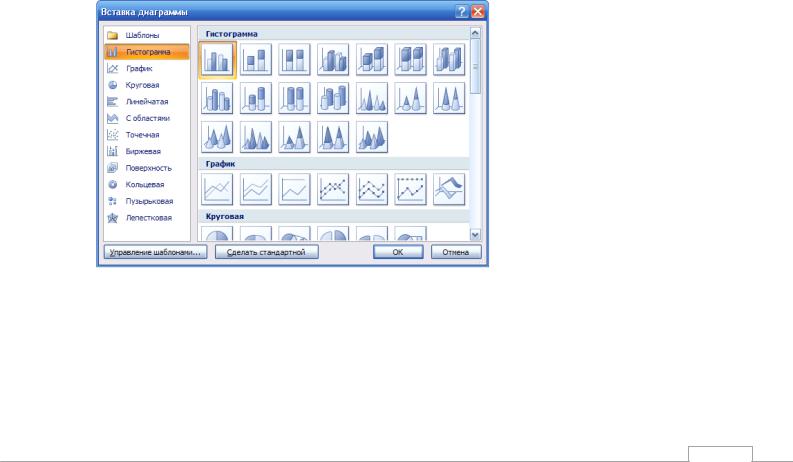
Лекції ІТ ХТФ 2014 |
Лекція 7 |
|
|
2)Заперечення (використовується для вказівки від'ємних чисел: -1, -0,2 тощо).
3)Відсоток (%).
4)Піднесення до степеня (^).
5)Множення і ділення ( * і / ).
6)Додавання і віднімання ( + і -).
7)Об'єднання послідовностей символів ( & ).
8)Оператори порівняння ( = ,<,>,<=,>=, <>).
Щоб змінити порядок виконання операторів, використовують круглі дужки.
7.Матричні операції.
8.Графічне відтворення даних в середовищі MS Excel.
Діаграми і графіки дозволяють наочно представити зміну числових даних. Вони стають незмінними помічниками ділових людей. З їх допомогою можна прослідити динаміку зміни курсу акцій, швидкість забудови нових
районів міста тощо. Excel дозволяє побудувати діаграму у вигляді
гістограми, стовпчиків, пірамід, конусів, циліндрів тощо. Можна побудувати кругову, точкову, кільцеву, бульбашкову, пелюсткову або поверхневу діаграму. До неї можна додати текст пояснення, заголовки тощо.
Побудова, форматування і редагування діаграм в Excel можна виконати за допомогою Майстра або автоматично.
Майстер діаграм полегшує побудову діаграми . Він розбиває процес створення діаграми на декілька кроків. Для відкриття діалогового вікна Майстера діаграм (Chart Wizard) найпростіше скористатися командою
/Вставка/Діаграма(/Insert/Chart).
Для того, щоб відображати на діаграмі назви стовпців і рядків, потрібно включати їх у виділений діапазон комірок. Для виділення декількох несуміжних діапазонів потрібно утримуйти клавішу Ctrl.
Кожен тип діаграми має декілька різновидів. Друга вкладка
Нестандартні (Custom
Types) надає додаткові можливості по вибору типу
діаграми |
. |
Для |
|
багатократного |
|
|
використання |
|
нестандартного |
типу |
|
діаграми |
|
потрібно |
встановити |
перемикач в |
|
групі Ввести (Select form) у положення додаткові (Userdefined).
Еxcel пропонує 14 типів діаграм, кожен з яких рекомендується для
ефективного представлення даних певного класу. Їх сфера застосування приведена в наступній таблиці.
|
|
|
|
|
Тип діаграми |
|
Сфера застосування |
|
|
|
|
Гістограма |
|
Показує зміну даних впродовж відрізку часу. Для наочного |
|
(Column |
|
порівняння різних величин використовуються вертикальні |
|
charts) |
|
стовпці, які можуть бути об'ємними і плоскими. Висота |
|
|
|
|
|
|
|
|
|
10
